Cara menghapus baris yang difilter di excel (dengan contoh)
Seringkali, Anda mungkin ingin menghapus baris tertentu setelah memfilternya di Excel.
Untungnya, hal ini mudah dilakukan dan contoh berikut menunjukkan cara melakukannya dalam praktik.
Contoh: Hapus Baris yang Difilter di Excel
Misalkan kita memiliki kumpulan data berikut yang berisi informasi tentang 10 pemain bola basket:
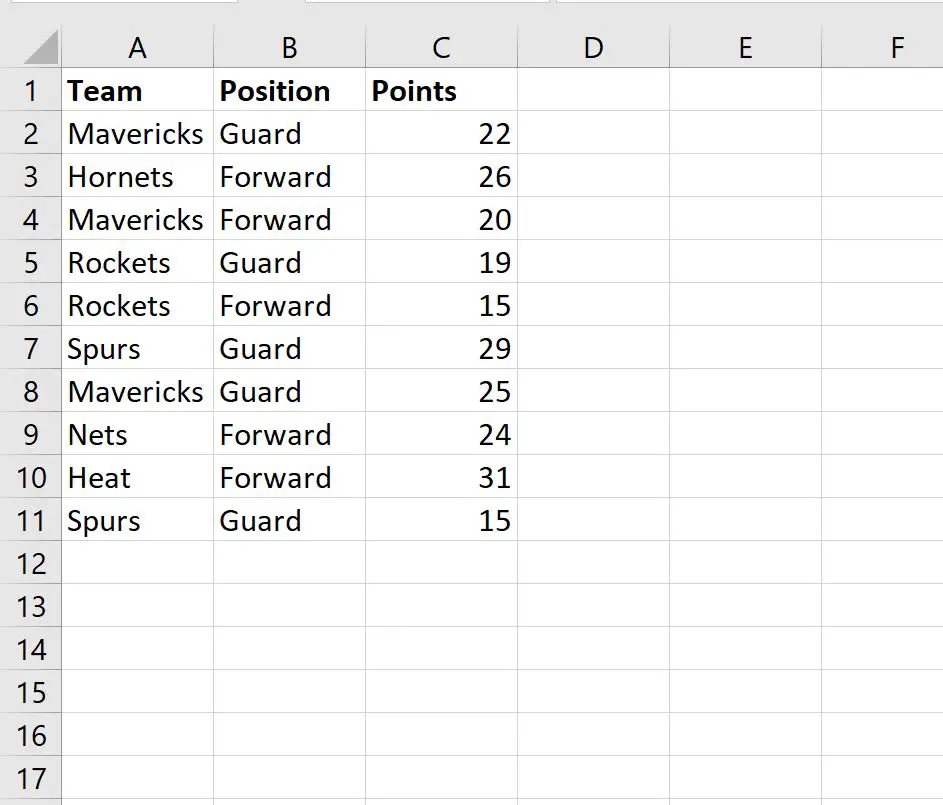
Katakanlah kita ingin menghapus semua baris yang mengandung “Penjaga” di kolom Posisi.
Pertama, kita dapat menerapkan filter untuk hanya menampilkan baris yang mengandung “Penjaga”.
Untuk melakukannya, klik tab Data di sepanjang pita atas, lalu klik tombol Filter :
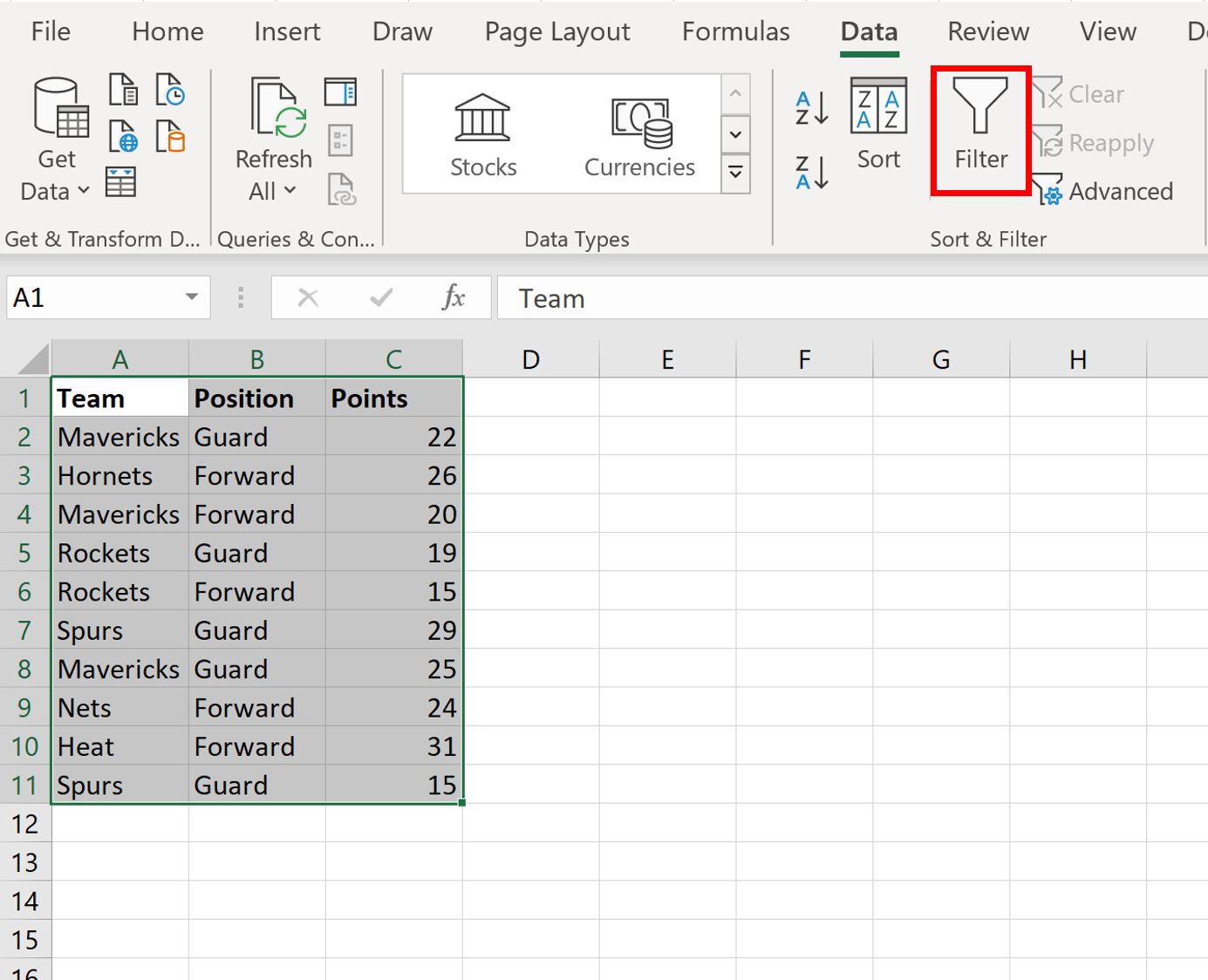
Lalu klik panah drop-down di sebelah Position , centang kotak di sebelah Guard , lalu klik OK :
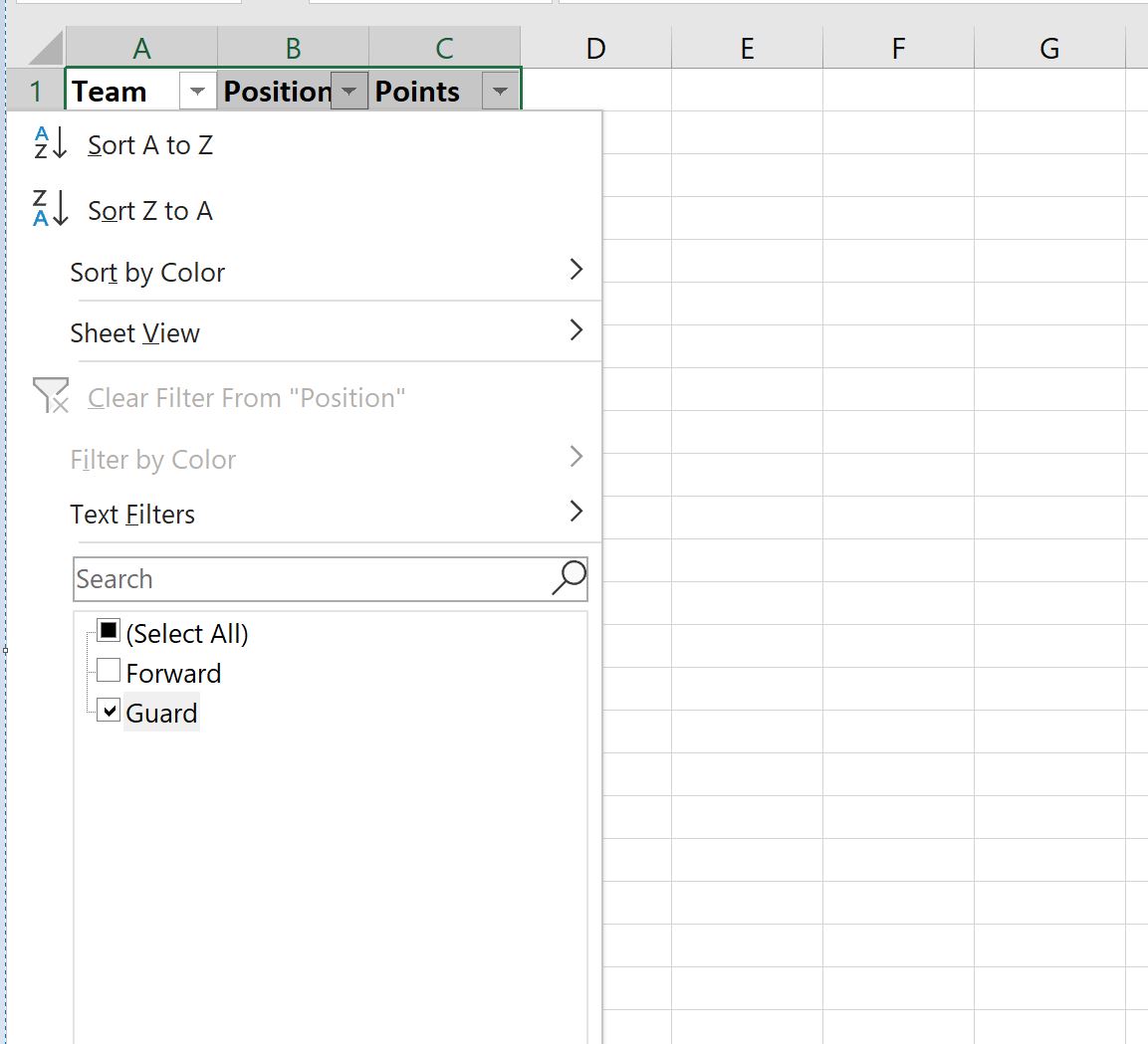
Data akan secara otomatis disaring untuk hanya menampilkan baris yang kolom Posisinya berisi “Penjaga”:

Selanjutnya, sorot setiap baris. Selanjutnya, klik kanan pada baris mana pun dan klik Hapus Baris dari menu drop-down:
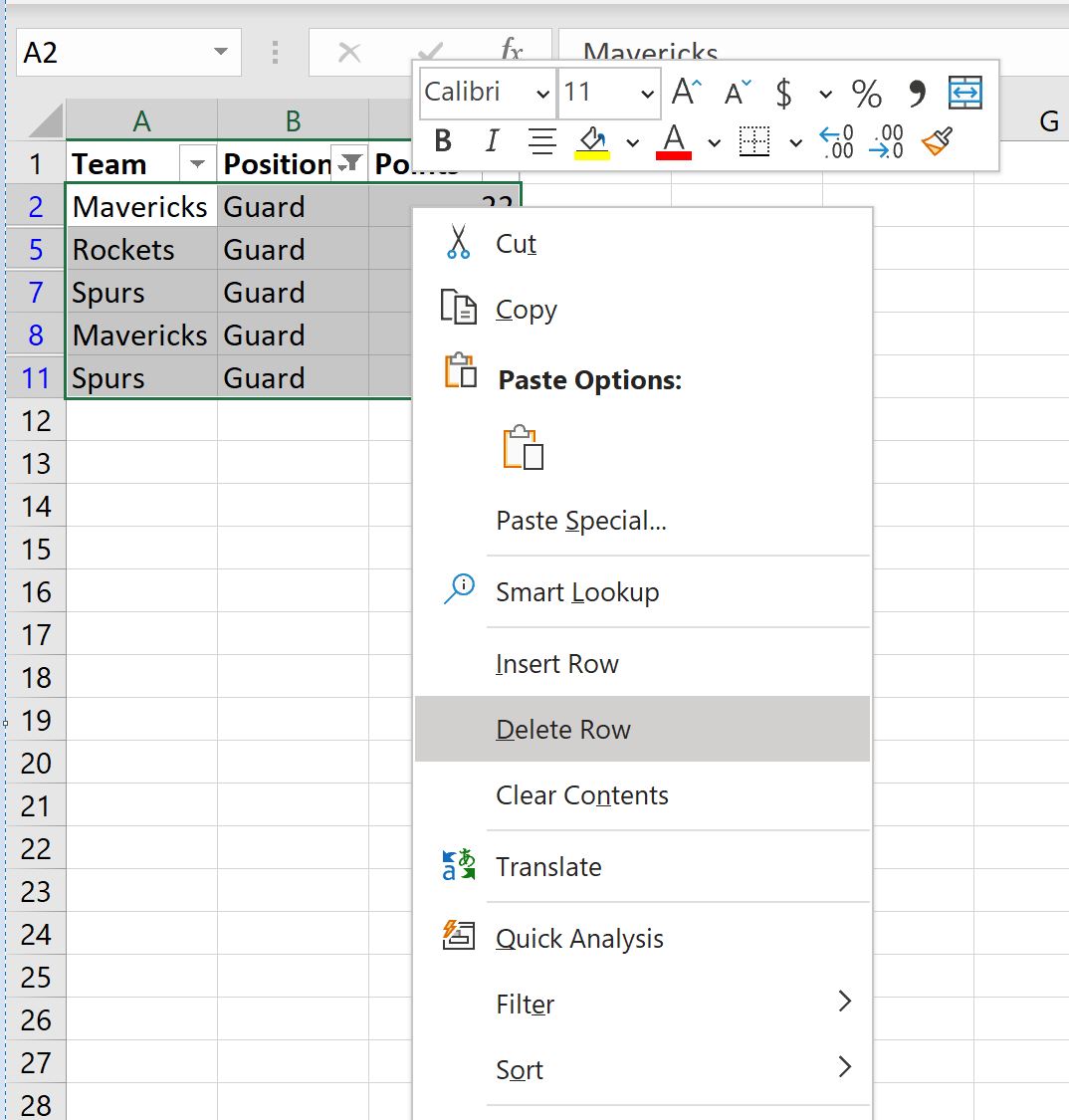
Semua garis yang terlihat akan dihapus.
Terakhir, cukup klik tombol Filter sekali lagi untuk mematikan filter.
Satu-satunya baris yang tersisa adalah baris dengan “Maju” di kolom Posisi :
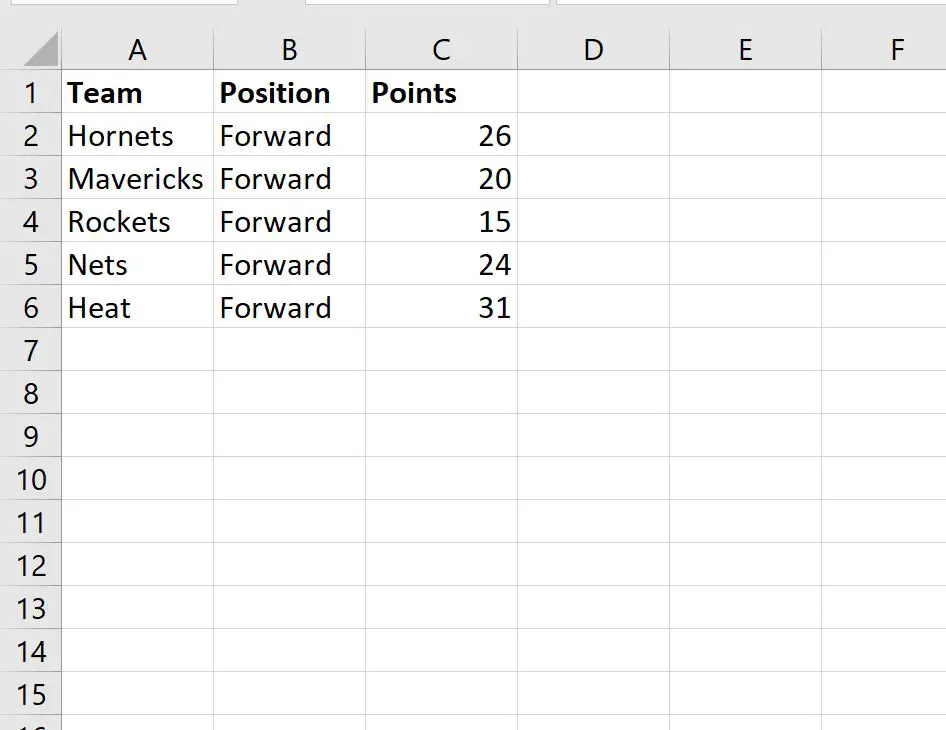
Sumber daya tambahan
Tutorial berikut menjelaskan cara melakukan tugas umum lainnya di Excel:
Bagaimana cara mengganti nilai #N/A di Excel
Cara menginterpolasi nilai yang hilang di Excel
Cara menghitung duplikat di excel